iPhone 화면을 캡처하는 것은 간단합니다. 사람들은 스크린샷을 찍는 것을 좋아합니다. 이미지를 다운로드하는 것보다 스크린샷을 찍는 것이 더 쉬운 경우가 많습니다. 그래서 사람들의 사진 앨범에는 스크린샷이 가득한 경우가 많죠. 때로는 누군가의 전화번호를 수기로 적는 대신 스크린샷으로 저장하기도 합니다. 하지만 일반적인 스크린샷만으로는 충분하지 않을 때도 있습니다.
전체 웹페이지, 긴 채팅, 여러 페이지로 구성된 문서를 한 번에 저장하고 싶을 때가 있습니다. 이럴 때 등장하는 것이 바로 아이폰 롱 스크린샷 입니다! 이번 가이드에서는 아이폰에서 롱 스크린샷 찍는 방법을 기본 기능과 서드파티 앱을 이용해서 알아봅니다.
또한 불필요한 스크린샷 정리에 유용한 툴도 소개합니다. 포토 클리너 앱.
이 기사에서
1부. iPhone에서 롱 스크린샷이란?
한 사람이 자신의 iPhone에서 긴 기사를 스크롤하고 있었습니다. 그는 보이는 부분만이 아니라 전체 페이지를 저장하고 싶었습니다. 여러 번의 스크린샷을 찍는 것에 지쳐, 그는 온라인에서 iPhone에서 롱 스크린샷 찍는 방법을 검색했습니다. 그는 이 스크린샷을 찍는 다양한 방법을 배우고, 여러 이미지를 하나의 문서로 저장했습니다.
이제 여러분은 "롱 스크린샷"이 무엇을 의미하는지 궁금할 수 있습니다! iPhone의 롱 스크린샷은 스크롤링 또는 전체 페이지 스크린샷이라고도 합니다. 이 스크린샷은 보이는 화면을 넘는 콘텐츠까지 모두 캡쳐합니다. 사이트의 각 부분을 따로 찍는 대신 위에서 아래까지 모든 내용을 하나의 파일로 얻을 수 있습니다.
이 기술을 사용하여 전체 뉴스 기사나 웹페이지를 저장할 수 있습니다. 또한 전체 채팅 대화, 영수증, 이메일 또는 문서를 캡쳐하고 보관할 수 있습니다. 또한 롱 스크린샷은 단계별 안내를 빠짐없이 공유하는 훌륭한 방법입니다.
요약하면, 롱 스크린샷은 시간을 절약하고 파일을 정리하는 데 도움이 됩니다. 여러 개의 스크린샷을 관리하는 대신 필요한 모든 것이 담긴 하나의 깔끔한 파일을 가질 수 있습니다. 이제 여러분은 iPhone에서 롱 스크린샷 찍는 방법.
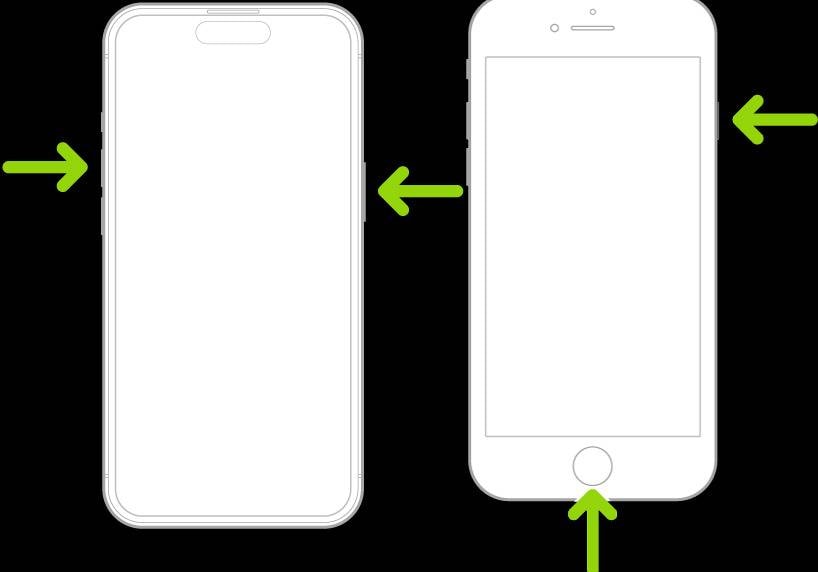
2부. iPhone 기본 기능으로 롱 스크린샷 찍는 방법
모두가 스크린샷 찍는 것을 좋아합니다, 특히 젊은 성인들이 그렇습니다텍스트 대화를 실시간으로 기록하고 싶어하는 사람들이 많기 때문입니다. 기술 회사들은 사람들이 스크린샷 찍는 것을 얼마나 좋아하는지 잘 알고 있습니다. 그래서 마이크로소프트는 몇 초마다 화면을 스크린샷으로 저장하는 기능을 제안했지만, 개인정보 침해 문제로 이 제안은 폐기되었습니다.
애플은 길게 스크린샷을 찍을 수 있는 기본 기능을 도입했지만, Safari, Mail, Notes와 같은 일부 앱에서만 사용할 수 있습니다. 그렇지만 이 간단한 과정을 통해서도 아이폰에서 롱 스크린샷 찍는 방법을 배울 수 있습니다. 지금부터 이 과정과 필요한 모든 단계를 안내하겠습니다:
아이폰에서 롱 스크린샷 찍는 단계별 과정 (기본 기능)
- Safari, Mail, 또는 Notes에서 캡처하려는 콘텐츠를 엽니다.
- 일반 스크린샷을 찍으세요:
- Face ID가 있는 아이폰: 측면 버튼 + 볼륨 업 버튼을 동시에 누릅니다.
- 홈 버튼이 있는 아이폰: 측면(또는 상단) 버튼 + 홈 버튼을 함께 누릅니다.
- 왼쪽 아래에 나타나는 스크린샷 미리보기를 사라지기 전에 탭합니다.
- 편집기 상단에서 "전체 페이지"를 선택합니다. 이 옵션은 컨텐츠가 한 화면보다 길 때만 표시됩니다.
- 필요시 편집하거나 주석을 추가한 후 완료를 탭하세요.
- 파일 앱에 PDF로 저장합니다.
이것이 가장 쉬운 방법입니다.아이폰에서 긴 스크린샷을 찍는 방법추가 앱 없이 가능합니다. 하지만 이 방법은 이미지를 사진이 아닌 PDF 파일로 저장한다는 점을 기억하세요. 이 지점에서 이런 질문이 떠오를 수 있습니다. "왜 애플은 긴 스크린샷을 PDF 문서로 저장할까요?"
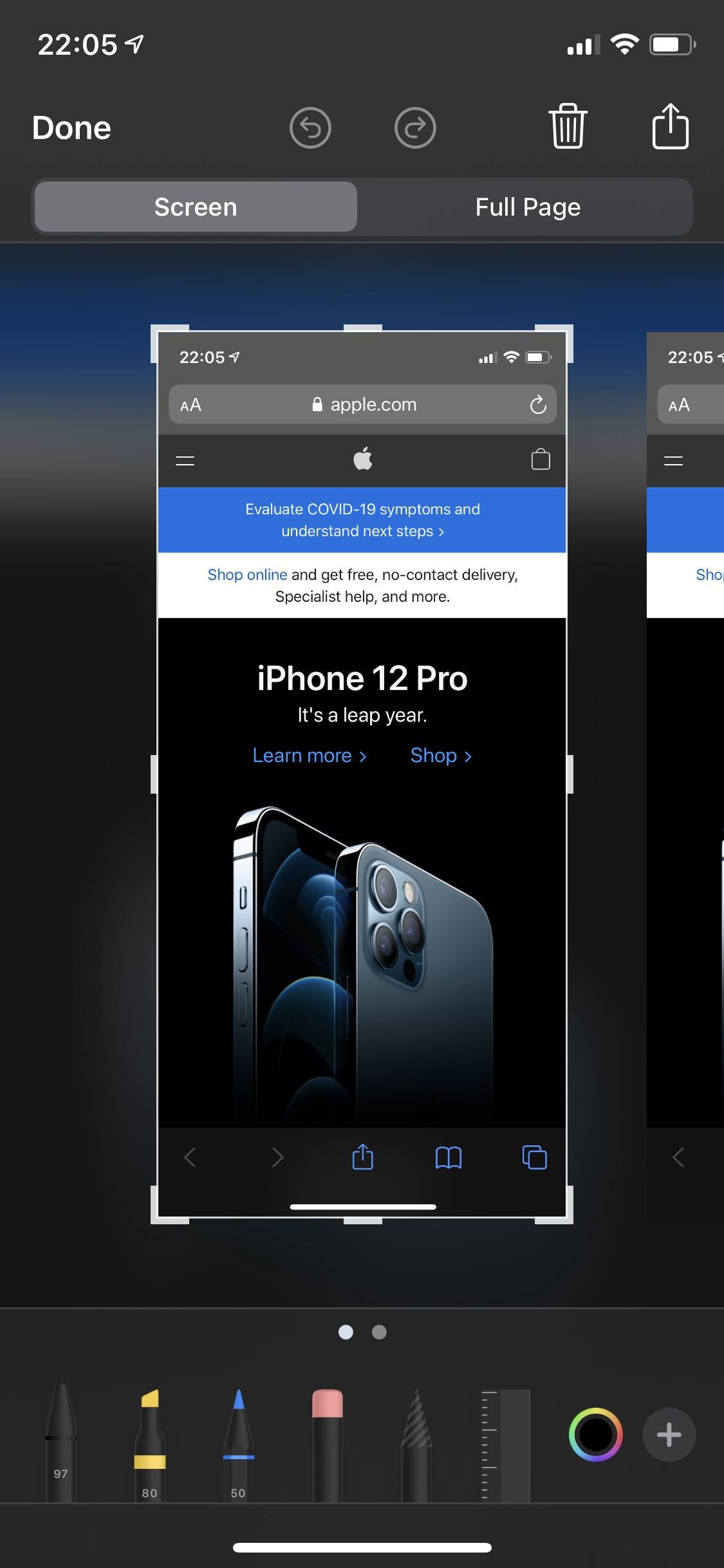
애플이 롱 스크린샷을 PDF로 저장하는 이유는?
이 질문에 답하기 전에, 사람들이 왜 긴 스크린샷을 찍고 싶어하는지에 대해 먼저 살펴봐야 합니다.
- 전체 웹페이지, 채팅 및 문서를 하나의 연속된 이미지 또는 PDF로 캡처하세요.
- 영수증 및 이메일과 같은 중요한 정보를 하나의 파일로 보관하세요.
- 시각적 북마크와 상세 보고서를 생성하여 쉽게 오프라인에서 액세스하세요.
- 긴 콘텐츠를 분할하지 않고 소셜 미디어에 공유하세요.
- 여러 스크린샷을 수동으로 연결하거나 정리할 필요 없이 시간을 절약하세요.
iOS 13 이상(iOS 12는 호환되지 않음)의 아이폰에서는 측면 버튼과 볼륨 높이기 버튼을 동시에 눌러 스크린샷을 찍을 수 있습니다. 미리보기에서 "전체 페이지"를 선택하면 전체 웹페이지 또는 문서를 PDF로 캡처할 수 있습니다. 이 기능은 아이폰 11 이후 모델에서 작동합니다.
화면 녹화는 제어 센터에서 시작할 수 있으며, 직접 중지하거나 저장 공간이 부족할 때까지 계속됩니다. 또한 아이폰에서는 최대 3시간 연속으로 녹화할 수 있으며, 사용 가능한 저장 공간과 배터리 상태에 따라 제한됩니다. 더 긴 녹화는 분당 약 30-40MB의 공간을 사용합니다. 또한 녹화 시간은 다음에 따라 달라집니다:
- 아이폰 기종
- 저장 용량
- 폰이 전원에 연결되어 있는지 여부
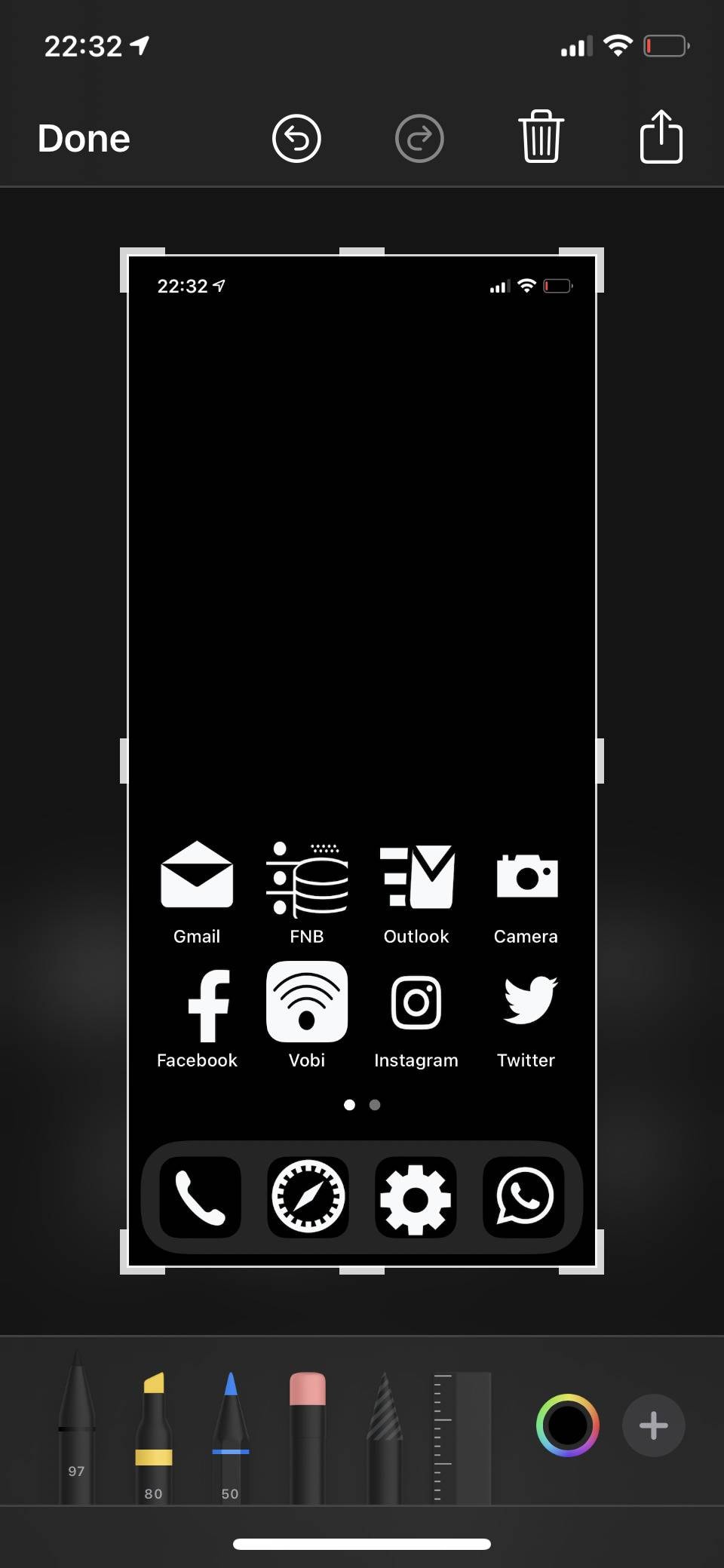
전체 페이지 옵션이 안 보이면?
내장된 방법은 메시지, WhatsApp, 또는 Instagram과 같은 많은 앱에서 작동하지 않습니다. 만약 아이폰 앱에서 긴 스크린샷 찍는 방법을(를) 배우고 싶다면, 이 기능을 지원하지 않는 경우에는 서드파티 앱이 필요합니다. 다음 섹션에서는 이러한 앱 몇 가지를 살펴보겠습니다.
3부. iPhone에서 서드파티 앱으로 긴 스크린샷 찍는 방법
서드파티 앱은 여러 개의 스크린샷을 하나의 긴 이미지로 이어 붙입니다. 이 방법은 모든 앱에서 작동하며, 스크린샷을 이미지 파일로 저장합니다.
롱 스크린샷 인기 앱
| 앱 | 기능 | 가격 | 추천 대상 |
| Picsew | 자동/수동 스티치, 편집 도구 | 무료 + 인앱 | 채팅, 소셜 미디어, 웹페이지 |
| 테일러 | 자동 스티칭, 사용 쉬움 | 무료 + 프리미엄 | 메시지, 이메일, 기사 |
| 스티치 잇! | 자르기, 블러, 텍스트 추가, 수동 스티치 | 무료 + 유료 | 튜토리얼, 대화 |
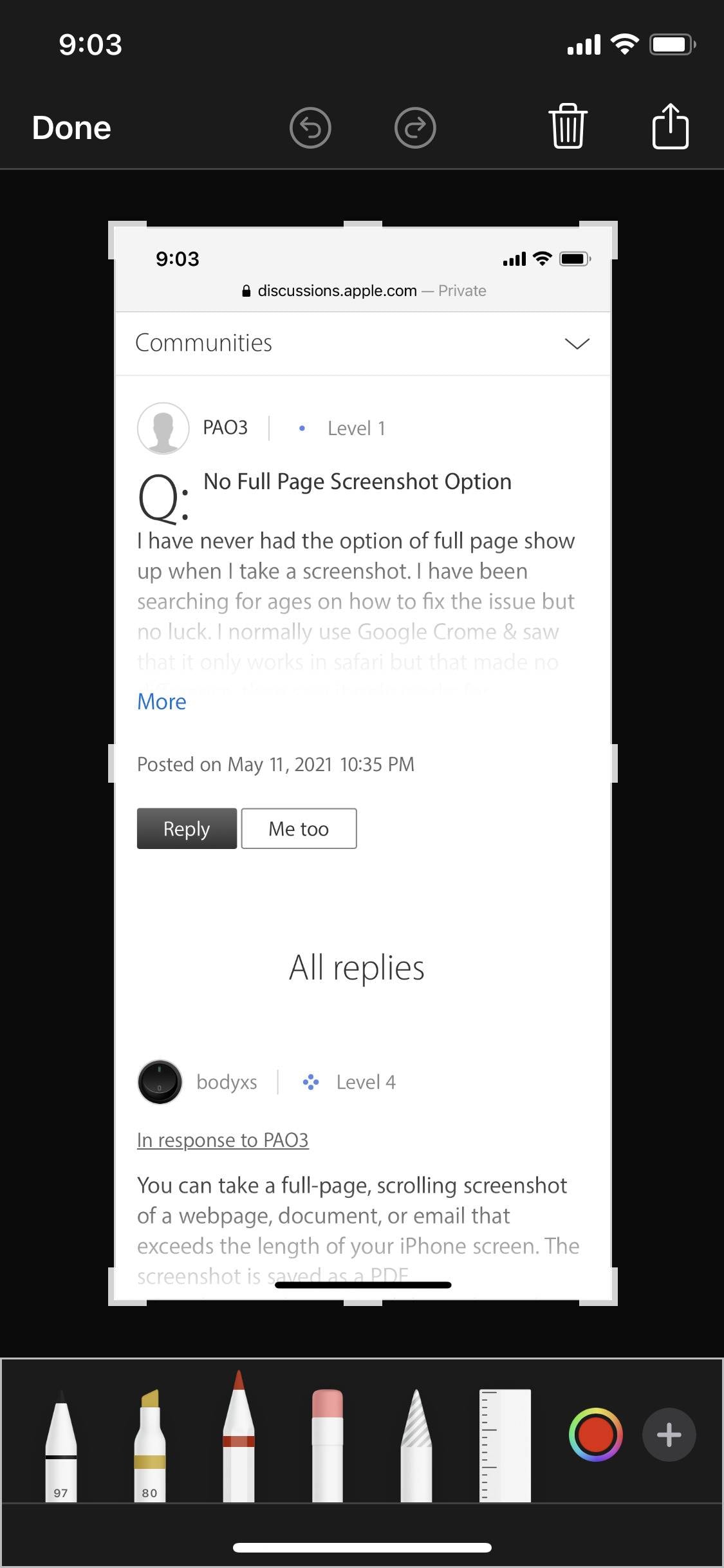
이 앱들 사용하는 방법
이 앱들은 PDF 대신 이미지를 얻기에 가장 좋은 소스입니다. 일반적으로 다음과 같이 작동합니다:
- 앱을 다운로드하고 엽니다.
- 콘텐츠를 스크롤하면서 겹치는 스크린샷을 찍으세요.
- 스크린샷을 앱으로 가져옵니다.
- 앱에서 여러 이미지를 하나의 긴 이미지로 합칩니다.
- 아이폰의 긴 스크린샷을 저장하거나 공유하세요.
정확한 합치기와 더 나은 결과를 위해 스크린샷에 약간의 겹침이 있도록 하세요.
타사 앱 사용의 이점
이 앱들은 친구들과의 긴 대화나 소셜 미디어 피드를 캡처할 때 매우 유용합니다. 이 앱들의 장점은 다음과 같습니다:
- 소셜 미디어, 메신저, 쇼핑 앱 등 모든 앱에서 작동합니다.
- 스크린샷을 이미지(JPG 또는 PNG)로 저장하여 더 쉽게 공유할 수 있습니다.
- 자르기, 흐림 처리, 텍스트 또는 화살표 추가와 같은 편집 도구를 제공합니다.
- 일부 앱은 자동 이어붙이기를 지원하여 시간을 절약할 수 있습니다.
4부. 화면 녹화로 아이폰에서 롱 스크린샷 찍는 방법
동적인 콘텐츠를 캡처하거나 여러 장의 스크린샷을 찍고 싶지 않다면 직접 화면을 녹화해 볼 수 있습니다.
- 상단 오른쪽 모서리에서 아래로 스와이프하여 제어 센터를 엽니다.
- 녹화 버튼을 누릅니다.
- 캡처하려는 콘텐츠를 스크롤합니다.
- 녹화를 중지합니다.
- 영상 편집기를 사용하여 이미지를 추출하거나 영상을 공유하세요.
녹화 중 알림으로 인한 방해를 피하려면 "방해 금지" 모드를 켜는 것을 고려하세요.
긴 스크린샷을 위해 화면 녹화를 사용해야 할 때
다음과 같은 경우에 화면 녹화가 유용합니다:
- 콘텐츠에 애니메이션이나 동영상이 포함된 경우.
- 메뉴나 드롭다운과 같은 인터랙티브 콘텐츠를 캡처하고 싶은 경우.
- 과정을 단계별로 보여주어야 할 때.
녹화 후, 영상을 일시 정지하여 스틸 스크린샷을 찍거나 녹화 영상을 공유할 수 있습니다.
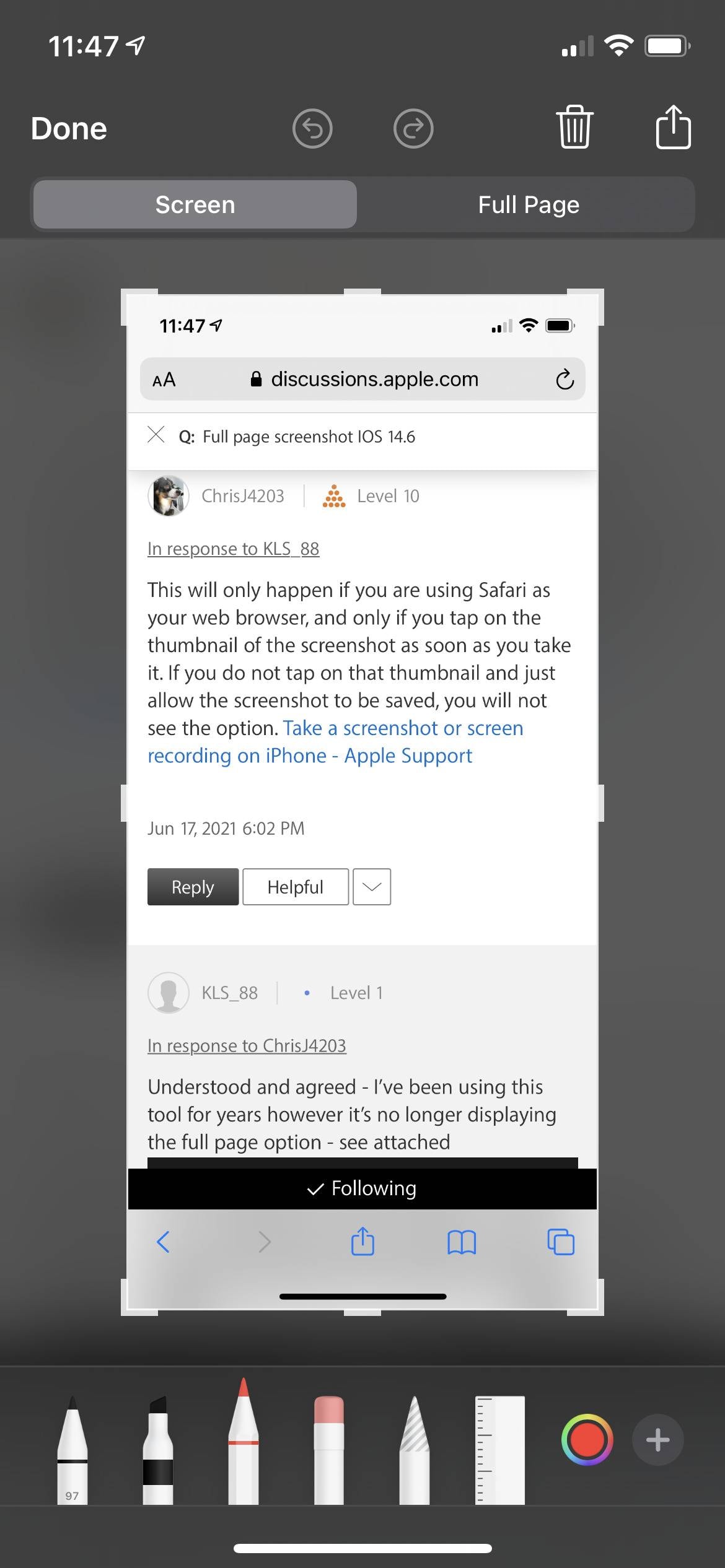
5부. 포토 클리너로 스크린샷 정리하기
여러 개의 긴 스크린샷을 찍었다면, 일부를 삭제하는 것이 좋습니다. 많은 사람들이 휴대폰에 불필요한 이미지가 너무 많다고 불평합니다. 스크린샷이 너무 많이 저장될 경우, 휴대폰을 정리하는 것을 고려하세요.
여기에서 포토 클리너의 스마트 클린 옵션이 바로 등장합니다! 이 간단한 기능으로 아이폰 저장 공간이 손쉽게 확보되어 더 관련성 높고 필요한 롱 스크린샷을 저장할 수 있습니다.
모바일클린 - 포토 클리너 (iOS)
딥 스페이스 클리닝: 한 번의 탭으로 미디어 정리를 스마트하게!
- 스마트 클린: 대용량 동영상, 중복/유사 사진, 스크린샷, 라이브 포토, 만료된 연락처를 자동 감지합니다.
- 압축: 품질 저하 없이 사진/동영상 용량을 줄입니다.
- 스와이프 클린: 원치 않는 사진을 빠르게 검토하고 일괄 삭제할 수 있습니다.
- 시크릿 스페이스: 핀(PIN)으로 보호되는 금고에 개인 사진/연락처를 아이폰에 숨길 수 있습니다.
포토 클리너 앱 사용 방법
- 스마트 클린 실행: 먼저 포토 클리너 앱을 실행하세요. "스마트 클린"이라는 기능이 있습니다. 이 기능을 선택하세요.

- 스캔 시작:앱이 스캔을 완료하면, 이제 화면에 중복 파일, 유사 이미지, 큰 동영상, 화면 녹화, 그리고 물론 스크린샷과 같은 여러 옵션이 표시됩니다.
- 스크린샷 선택:이제 스크린샷을 (큰 순서대로) 정렬할 수 있습니다. 앱에서 삭제하고 싶은 스크린샷을 선택할 수 있습니다.
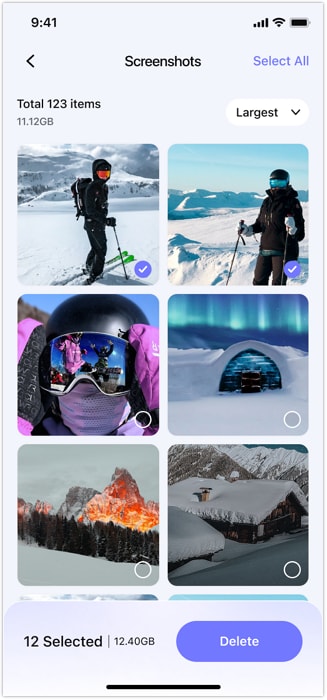
- 삭제 누르기:삭제할 스크린샷 선택이 끝나면 "삭제" 버튼을 누르면 Smart Clean 기능이 이를 삭제합니다.
6부. 아이폰 스크롤링 스크린샷 찾기 및 공유 방법
내장 전체 페이지 스크린샷의 경우
- 파일 앱을 엽니다.
- 저장된 PDF를 찾습니다.
- 탭해서 열고 확인합니다.
- 이메일, AirDrop 또는 클라우드 저장소로 공유하세요.
타사 앱 스크린샷의 경우
- 사진 앱 또는 앱의 갤러리를 엽니다.
- 이어붙인 긴 스크린샷 이미지를 선택하세요.
- 공유를 탭하여 보내거나 저장하세요.
화면 녹화의 경우
- 비디오는 사진에 저장됩니다.
- 편집 도구를 사용해 자르거나 정지화를 추출하세요.
7부. 더 나은 iOS 롱 스크린샷을 위한 전문가 팁
- 공유하기 전에 항상 스크린샷을 검토하세요.
- 불필요한 부분을 잘라내고 중요한 내용에 집중하세요.
- 주요 포인트를 강조하려면 주석을 사용하세요.
- Photo Cleaner로 이미지를 정리하여 깔끔하게 만드세요.
- 스크린샷이 쌓이지 않도록 Photo Cleaner로 정기적으로 정리하세요.
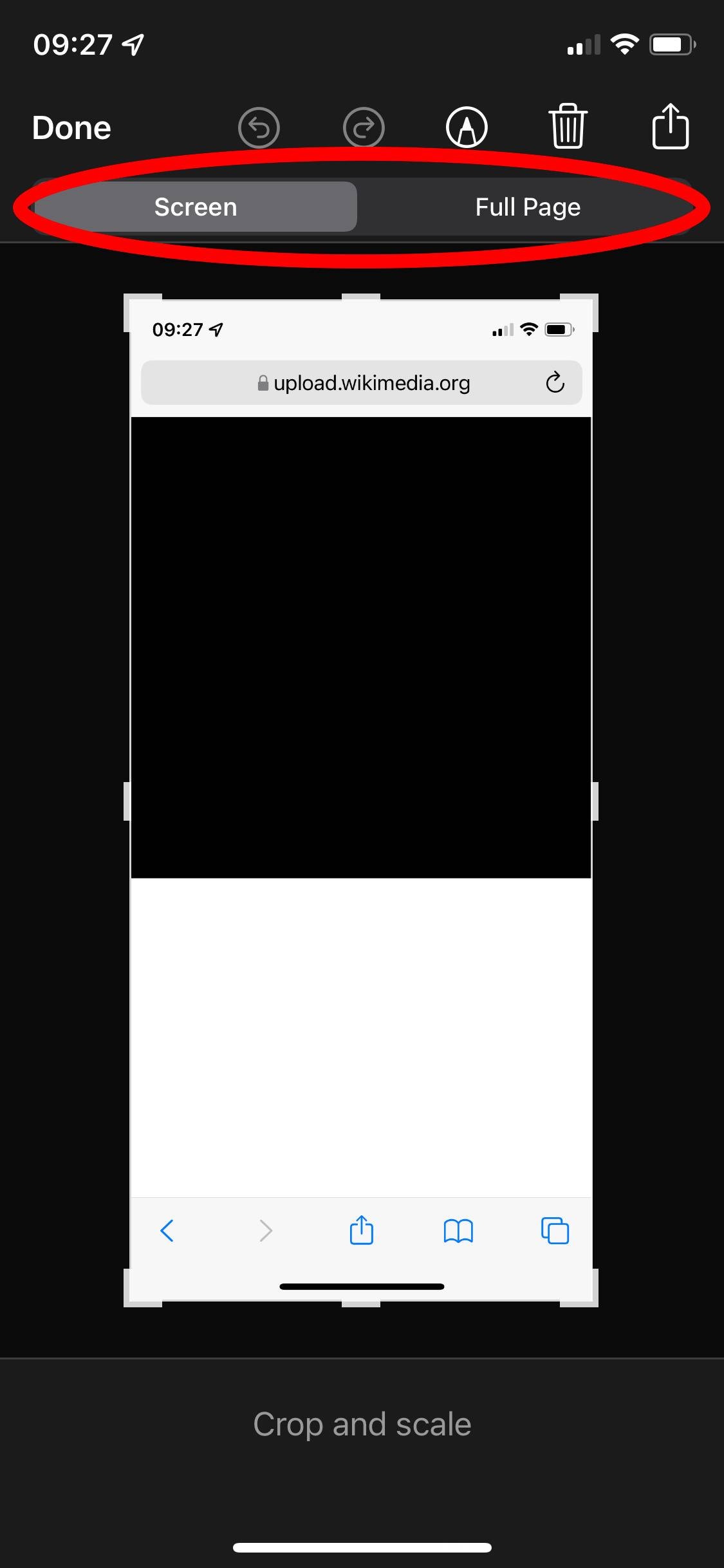
결론
이제 당신은 아이폰에서 롱 스크린샷 찍는 방법 내장 기능과 서드파티 방법 모두를 사용할 수 있습니다. 애플의 기본 기능으로 빠르게 PDF를 생성할 수 있습니다. 서드파티 앱을 사용하면 여러 이미지를 이어붙여 긴 스크린샷을 만들 수 있습니다. 또한 Smart Clean 기능으로 불필요한 스크린샷을 제거해 아이폰 저장 공간을 확보할 수 있습니다.
이 도구와 팁을 활용하면 아이폰 스크롤 스크린샷을 캡처하고 공유하는 것이 더욱 쉬워집니다. 지금 바로 다양한 방법을 시도해 보고 아이폰의 스크린샷 기능을 최대한 활용하세요. 추가로 궁금한 점이 있으시면 Photo Cleaner 및 다양한 기능에 대해 언제든 문의해 주세요.
FAQ
-
Q:전체 페이지 옵션이 보이지 않는 이유는 무엇인가요?
A:해당 옵션은 Safari, Mail, Notes와 같은 애플 앱에서만 나타납니다. 다른 앱에서는 서드파티 앱을 이용하세요.
-
Q:긴 스크린샷을 PDF 대신 이미지로 저장할 수 있나요?
A:기본 기능은 PDF로 저장됩니다. 이미지 파일로 저장하려면 서드파티 앱을 이용하세요.
-
Q:내 긴 스크린샷은 어디에서 찾나요?
A:PDF는 파일에 있습니다. 앱의 이미지는 사진 또는 앱 갤러리에 있습니다.















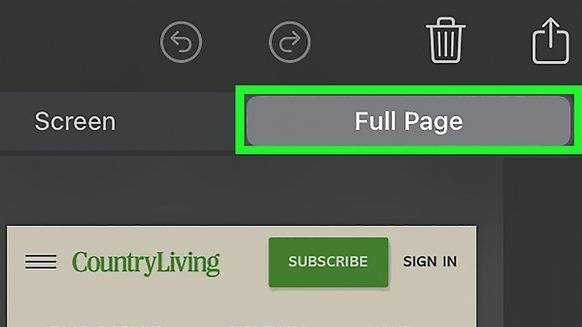

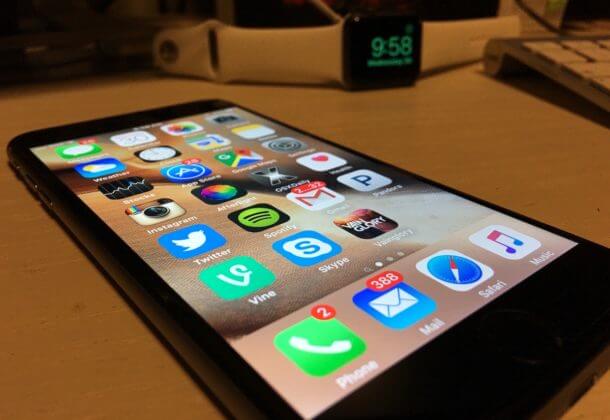



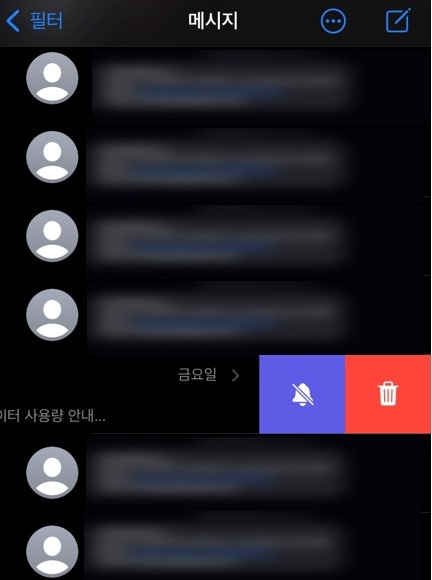





James Davis
staff Editor
Generally rated4.5(105participated)